如何關閉微距模式並自動開啟 iPhone 相機

學習如何關閉 iPhone 上的微距模式,讓你隨心所欲地拍攝所需照片,最佳化攝影體驗。
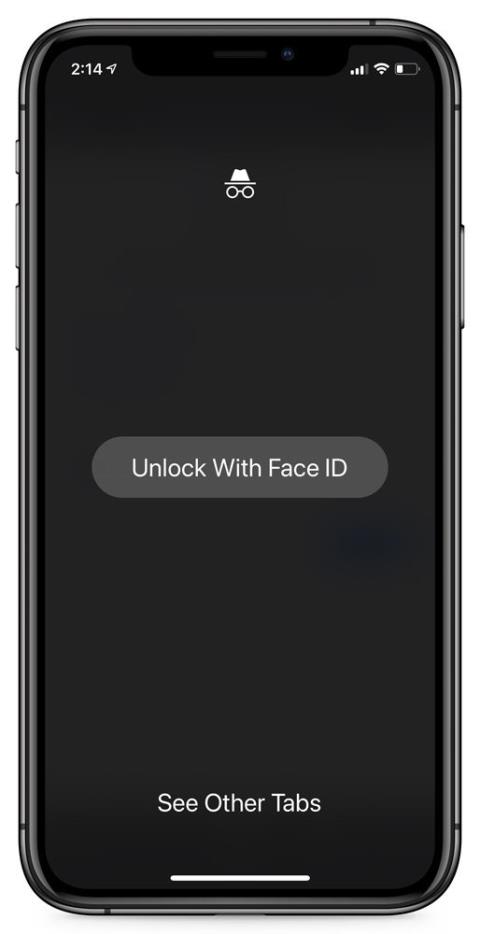
使用者經常使用隱身模式來訪問他們不希望出現在瀏覽歷史記錄中的敏感網站。但是,如果有人可以解鎖您的手機,他們就可以進入 Chrome 並查看打開的隱身標籤。
為了提高用戶的安全性和隱私性,iOS 版 Chrome 正在測試一項新功能。此功能使用 Face ID 或 Touch ID 作為附加的安全層來鎖定開啟的隱身標籤。
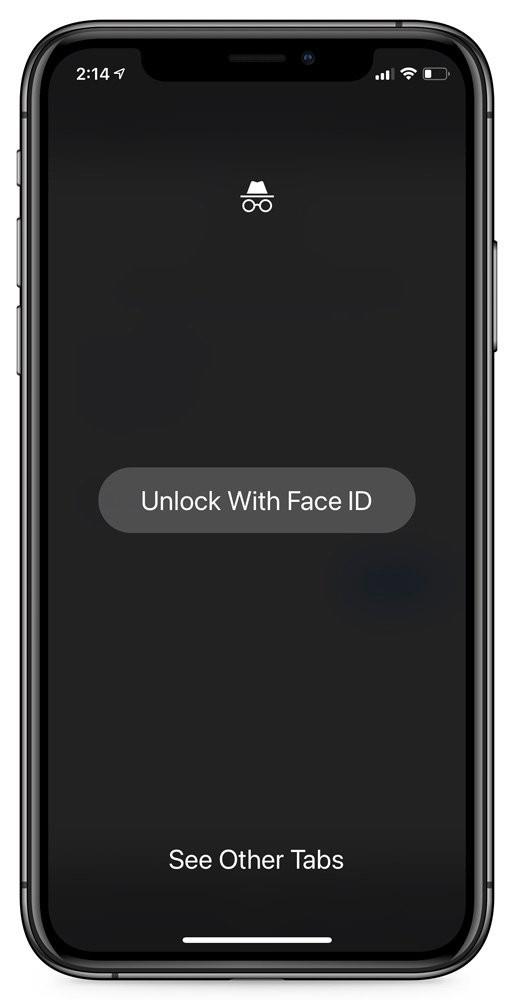
「你可以使用 Touch ID 或 Face ID 為隱身標籤添加額外的安全性。當你返回 Chrome 應用程式時,隱身標籤將變得模糊,直到你確認自己的身份。」Google 說。
如何啟用隱身標籤安全性
使用 Face ID 解鎖隱身標籤的功能目前在 iOS 版 Google Chrome 91 中作為實驗性標誌提供。因此,為了能夠體驗它,您必須先執行一些簡單的設定步驟來啟動該標誌。
然而,應該注意的是,作為標誌放置的功能意味著它們仍處於開發階段,正在完善,並且可能會消失,恕不另行通知。此外,透過 Face ID 鎖定匿名標籤的功能僅適用於具有 Face ID 的 iPhone 機型,正式從 iPhone X 及以上版本開始。
首先,前往 iPhone 上的 Chrome 應用程式。
接下來,在網址列中輸入關鍵字“ chrome://flags ”,然後按 Enter 鍵。這將帶您進入 Chrome 的標誌管理頁面。
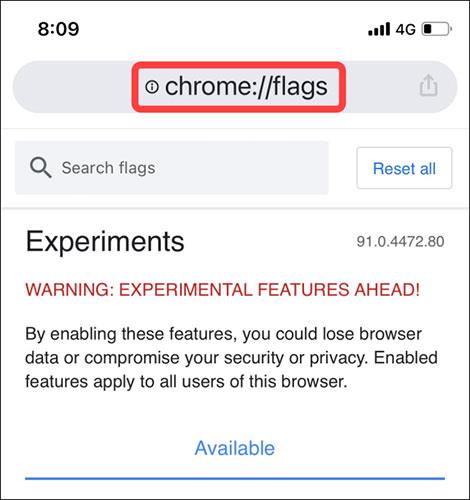
您現在位於標誌選單中,其中儲存了 Chrome 的所有實驗功能。在這裡,點擊頂部的搜尋框並蒐索關鍵字“ Device Authentication for Incognito ”(不含引號)。
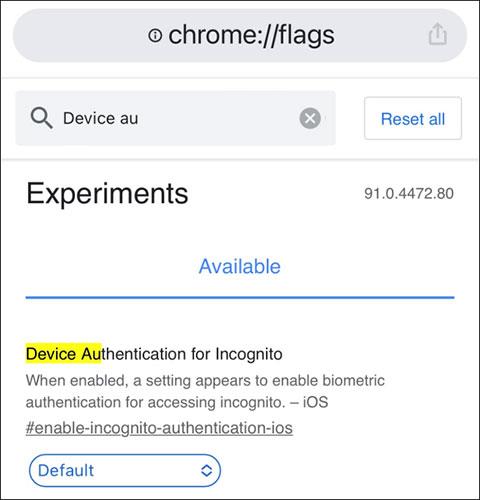
立即會顯示一個帶有相應標題的標誌,這意味著它仍然處於活動狀態。
向下查看下面的選項框,您將看到標誌的當前狀態。點擊箭頭按鈕,會出現一個選單,點擊「Enabled」選項即可啟動此功能。
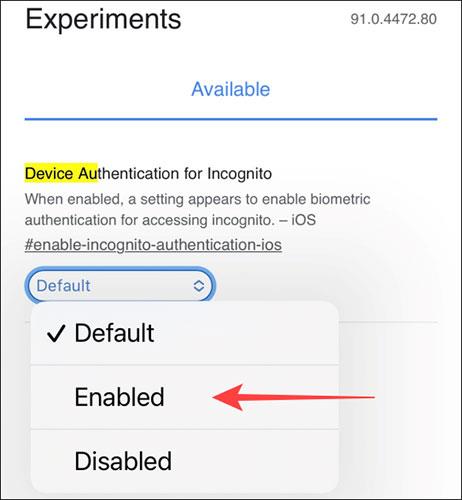
為了使變更生效,您必須關閉並重新啟動 Chrome。
Chrome 開啟後,點擊右下角的三點選單圖標,然後選擇「設定」。
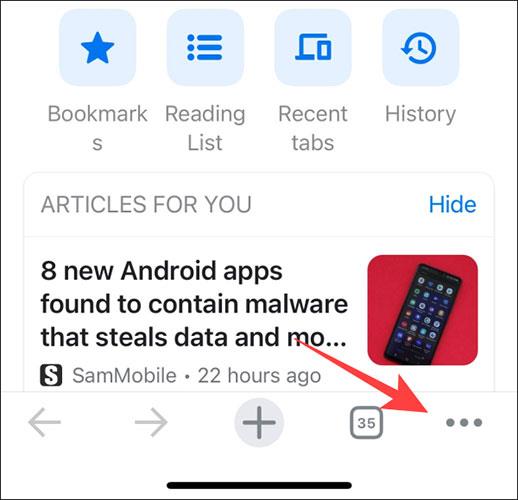
點擊“隱私權”。
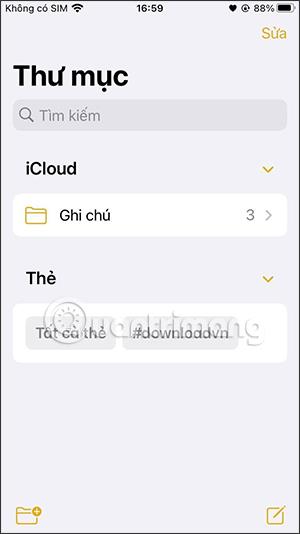
開啟選項「Lock Incognito Tabs When You Close Chrome」(關閉 Chrome 時鎖定隱身標籤)。
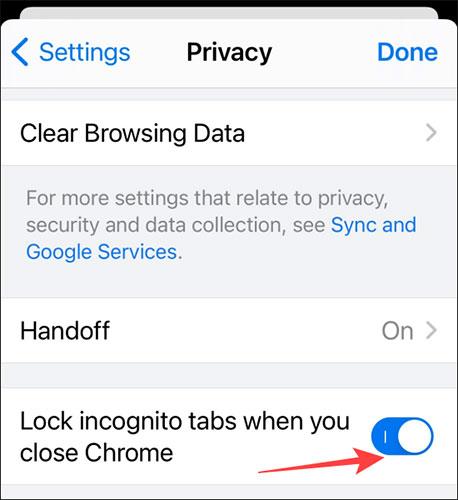
從現在開始,下次您開啟 Chrome 查看隱身標籤時,系統會要求您使用 Face ID 解鎖。
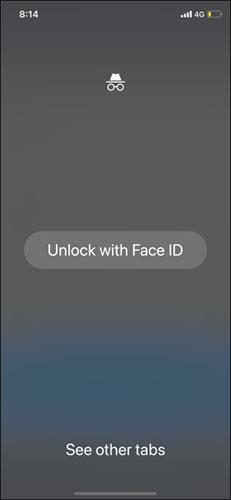
若要停用此功能,只需在上述 Chrome 的「設定」部分中關閉「關閉 Chrome 時鎖定隱身標籤」選項即可。
祝您成功並邀請您參考許多其他關於 Quantrimang 的精彩技巧:
學習如何關閉 iPhone 上的微距模式,讓你隨心所欲地拍攝所需照片,最佳化攝影體驗。
升級到 iOS 16.2 和 iPadOS 16.2 後,您可以使用全新的 <strong>Freeform 應用程式</strong>,這是一款白板工具,有助於創造和協作。
Locket Widget 是一款幫助 iPhone 用戶快速分享照片的應用程序,使用此應用只需幾步即可與朋友分享珍貴時刻,無需繁瑣步驟。
只要收件者在您的通訊錄中並且擁有執行 iOS 15 或更高版本的 iPhone,您就可以輕鬆從 iPhone Health 應用程式分享健康數據。
了解如何在 iPhone、iPad 和 Mac 上設置 PayPal 作為 Apple ID 的付款方式,並獲得最佳的應用程序購買體驗。
Apple 推出了新的「與您分享」功能,並簡化了一些介面元素,使訊息體驗更加愉快。了解更多關於iOS 15訊息應用程式的新功能。
在這篇文章中,Quantrimang 將詳細說明如何從 iPad 上的「筆記」應用程式複製和貼上手寫筆記,並介紹使用 Apple Pencil 進行筆記的技巧。
為了使分割變得比以往更容易,Safari 提供了一項稱為「選項卡組」的功能,讓您可以方便地保存選項卡組到筆記。
學習如何輕鬆儲存 iMessage 訊息附件,包括文件和圖片。
學習如何使用 iPhone 共享日曆,無論是與特定人員還是公開給所有人。








